Guide d’utilisation de l’Apple Watch
- Bienvenue
- Nouveautés
-
- Apps sur l’Apple Watch
- Ouvrir les apps
- Obtenir l’heure
- Icônes d’état
- Consulter les notifications et y répondre
- Désactiver rapidement les notifications à l’aide de gestes
- Désactiver les notifications pendant une période prolongée
- Voir les widgets dans la pile intelligente
- Utiliser le double toucher pour effectuer des actions courantes
- Utiliser le bouton Action
- Saisir du texte
-
- Modifier les réglages
- Changer la langue et l’orientation
- Régler la luminosité et la taille du texte
- Régler le volume et les vibrations
- Choisir les sons des alertes et les vibrations
- Retirer, changer ou ajuster les bracelets de montre
- Organiser les apps
- Afficher les réglages de l’app et le stockage
- Mettre à jour le compte Apple
- Courir avec l’Apple Watch
-
- Alarmes
- Livres audio
- Oxygène sanguin
- Calculatrice
- Calendrier
- Appareil photo
- ECG
- Médicaments
- Memoji
- Identifier la musique
- News
- À l’écoute
- Télécommande
- Raccourcis
- Sirène
- Bourse
- Chronomètre
- Marées
- Minuteurs
- Utiliser l’app Astuces
- Traduire
- Signes vitaux
- Dictaphone
- Walkie-talkie
-
- À propos de Portefeuille d’Apple
- Configurer Apple Pay
- Utiliser Apple Pay pour les paiements sans contact
- Utiliser Apple Cash
- Utiliser Apple Card
- Utiliser des cartes, des billets et des coupons
- Utiliser des cartes de fidélité
- Transport
- Utiliser votre permis de conduire ou pièce d’identité d’état
- Clés du domicile, d’une chambre d’hôtel ou d’un véhicule
- Preuves de vaccination
- Horloges
-
- Renseignements importants concernant la sécurité
- Renseignements importants concernant la manipulation
- Modification non autorisée de watchOS
- Renseignements concernant l’entretien du bracelet
- Déclaration relative à la conformité à la FCC
- Déclaration relative à la conformité à ISDE Canada
- Informations sur la bande ultralarge
- Informations sur le laser de classe 1
- Renseignements concernant la mise au rebut et le recyclage
- Apple et l’environnement
- Copyright et marques de commerce
Créer des listes et les consulter dans Rappels sur l’Apple Watch
Dans l’app Rappels, vous pouvez configurer des rappels, créer des listes d’épicerie, créer des listes de vérification et organiser des listes de tâches. Avec iCloud, vous pouvez garder vos rappels à jour sur tous vos appareils.
Garder les rappels à jour sur tous les appareils avec iCloud
Vos rappels iCloud, ainsi que toutes les modifications que vous y apportez, s’affichent sur votre iPhone jumelé et sur les autres appareils connectés à votre compte Apple.
Pour découvrir comment configurer l’app Rappels sur votre iPhone, consultez la rubrique Commencer à utiliser Rappels dans le Guide d’utilisation de l’iPhone.
Créer un rappel
Siri : Demandez à Siri quelque chose comme, « Me rappeler d’aller chercher mes vêtements au nettoyeur à 17 h ». Consultez la rubrique Utiliser Siri pour des tâches quotidiennes récurrentes.
Ou sans utiliser Siri :
Accédez à l’app Rappels
 sur votre Apple Watch.
sur votre Apple Watch.Faites défiler jusqu’au bas de la liste, touchez Ajouter un rappel, puis saisissez votre texte.
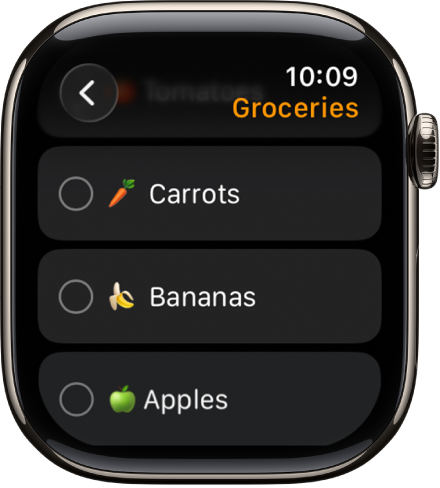
Consulter une liste
Accédez à l’app Rappels
 sur votre Apple Watch.
sur votre Apple Watch.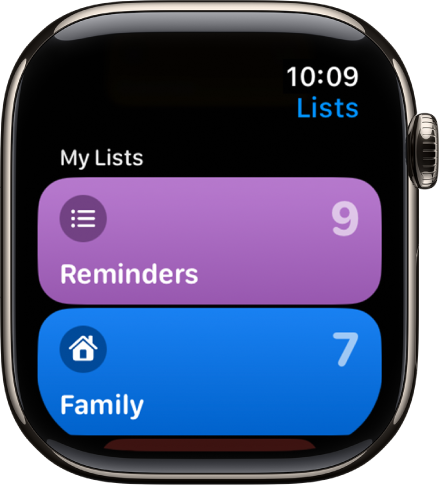
Touchez une liste pour l’ouvrir.
Effectuez l’une des opérations suivantes :
Marquer un élément comme terminé : Touchez
 à côté de l’élément. Ou, touchez le rappel, puis Marquer comme terminé.
à côté de l’élément. Ou, touchez le rappel, puis Marquer comme terminé.Afficher les rappels terminés : Touchez Options de présentation, puis Afficher les rappels terminés.
Retourner à la présentation par liste : Touchez
 dans le coin supérieur gauche.
dans le coin supérieur gauche.
Répondre à une notification de rappel
Si vous voyez la notification de rappel à son arrivée : Touchez la notification, balayez le rappel (ou tournez la Digital Crown pour faire défiler l’écran), puis touchez Marquer comme terminé ou choisissez une heure à laquelle vous souhaitez recevoir un rappel.
Si vous découvrez la notification plus tard : touchez-la dans votre liste de notifications, puis faites défiler pour y répondre.
Partager une liste et collaborer
Vous pouvez partager une liste et collaborer avec d’autres utilisateurs d’iCloud. Les listes partagées affichent les personnes auxquelles vous avez attribué un rappel. Sur l’Apple Watch, vous pouvez accéder aux listes partagées, mais vous ne pouvez pas en partager à partir de l’Apple Watch. Consultez la rubrique Partager des listes et collaborer dans Rappels dans le guide d’utilisation de l’iPhone.